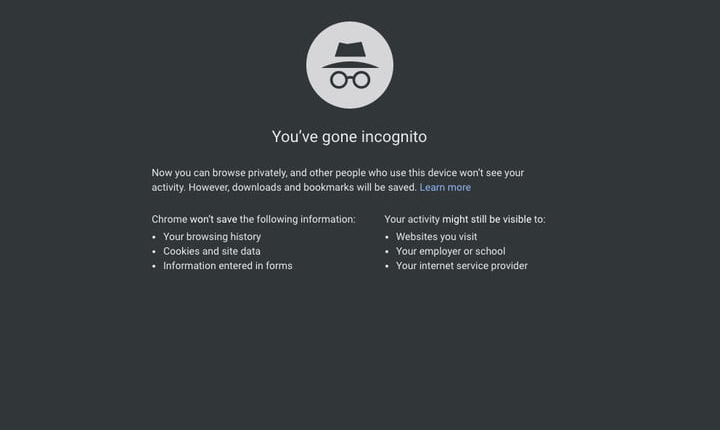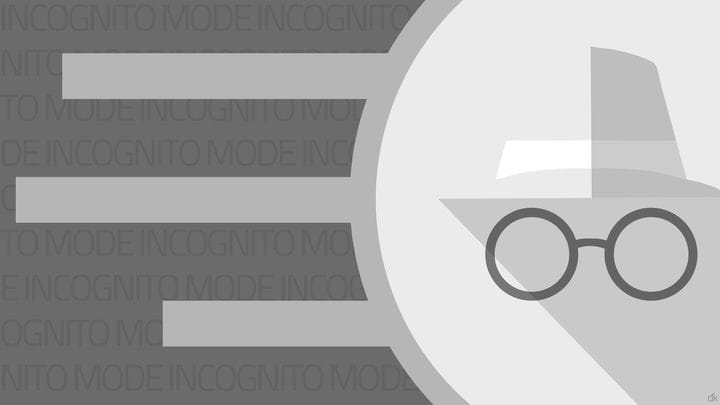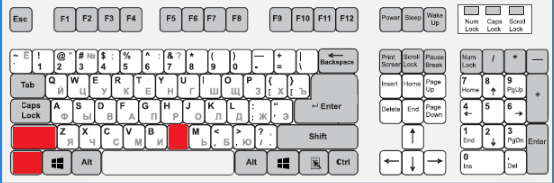Nu kan vi verkligen fritt, utan rädsla och onödig ånger, använda Internet. Som regel, på grund av vår egen ouppmärksamhet, lider vi själva: oavsiktligt sparade lösenord på andras datorer, använda andras prylar, logga in på sociala nätverk via andra datorer. Allt detta kan leda till spridning av konfidentiell information. Men många populära webbläsare är tillmötesgående användare. Så inkognitoläge i Google hjälper till att undvika ovanstående problem.
På vilka enheter kan du använda "osynlighet"?
En betydande fördel med funktionen är dess tillgänglighet. Du kan använda den på alla populära enheter som har tillgång till Internet via en webbläsare. Även den mest nybörjare och okunniga användare kommer att kunna hitta ingången till läget, åtminstone på en mobiltelefon eller stationär dator. Men omfattningen av "osynlighet" är mycket större. Den finns på:
- stationära datorer;
- bärbara datorer och netbooks;
- mobiltelefoner (särskilt smartphones med Android- och IOS-operativsystem);
- surfplattor;
- moderna TV-apparater med internetuppkoppling.
Dessa är bara de mest prisvärda och välbekanta prylarna för den genomsnittliga användaren. Återigen är poängen långt ifrån enhetens typ eller modell, men möjligheten att komma åt Internet från den med närvaron av en webbläsare från vilken du fritt kan gå in i inkognitoläge.
Se videon om hur du aktiverar inkognitoläge i Google Chrome.
Varför behövs inkognitoläge i Google Chrome?
Kanske är det få som inte känner till funktionens huvud "chip" – när du använder "osynlighet" lagras inte hela webbhistoriken i webbläsarens minne. Men förutom detta, helt uppenbart, finns det många andra fördelar. Genom att lära sig om dem börjar användaren använda inkognitoläget i Chrome oftare.
- när du använder samma gadget med andra människor (mycket ofta måste familjer dela en stationär eller surfplatta), hjälper funktionen att hålla personliga uppgifter (särskilt lösenord eller synkroniserade konton) säkra;
- om du behöver använda någon annans gadget och gå online, då kan du inte göra utan inkognitoläge på din telefon: detta kommer att tillåta dig att inte spara personlig information på en främlings enhet och garantera säkerheten för din information;
- ibland vill du att ingen ska se webbhistoriken, nedladdade filer eller så kallade cookies, då blir den enda räddningen exakt "osynligheten", som kommer att dölja alla resurser som användaren besöker.
Men det är för tidigt att tänka på tillåtelse. Det är värt att veta att när du använder inkognitoläge i Google Chrome raderas all data endast på en specifik dator. Uppgifterna kommer att finnas kvar i minnet på webbplatsen (besöksstatistik) och hos internetleverantören. Om gadgeten är ansluten till ett lokalt nätverk kommer hela webbhistoriken också att lagras på den centrala datorn.
Hur aktiverar jag inkognitoläge i google chrome?
Google Chrome är en av de mest populära webbläsarna, som förutom själva applikationen för att komma åt Internet har en rad andra bra tillägg. Men ändå är alla intresserade av huvudfrågan: hur man öppnar inkognitoläge i krom? För att göra detta kan du välja 2 helt olika sätt.
Hur aktiverar man funktionen via "Inställningar"?
Den här vägen verkar ofta för lång och trist jämfört med det andra alternativet. Men i själva verket glömmer användare, särskilt efter en lång paus i att använda inkognitoläget i Google Chrome, just den kombinationen av snabbtangenter, vilket är anledningen till att de måste ta till det första scenariot.
Här kan allt villkorligt återspeglas i form av en viss steg-för-steg-plan. Det viktigaste för användaren är att strikt följa instruktionerna, då kommer allt att fungera säkert.
- det första steget är att gå till webbläsarens huvudsida för din egen bekvämlighet (eftersom det är där som ingenting distraherar det mänskliga ögat från verktygsfältet);
- i det övre högra hörnet av det öppna fönstret kommer det att finnas en ikon i form av en ellips, inverterad till en vertikal position;
- när du klickar på ikonen öppnas ett litet inställningsfönster – där kommer det tredje objektet att vara "Nytt fönster i inkognitoläge";
- du bör klicka på denna post, och sedan kommer det automatiskt att ske en övergång till en ny flik med funktionen redan aktiverad.
Om du plötsligt behöver använda "osynlighet" på andra webbläsare, så är principen för inkludering där exakt densamma. Det viktigaste är att hitta ikonen "Inställningar". Det kan skilja sig åt i olika webbläsare.
Aktivera via snabbtangenter
Det andra vanligaste sättet är att hålla nere en speciell tangentkombination. Som regel ändrar de mest populära webbläsarna (Yandex och Google Chrome) inte sekvensen. För Google Chrome är det Ctrl + Shift + N.
För mobiltelefoner kommer den här metoden inte att fungera, eftersom de, som du kanske kan gissa, inte har ett separat tangentbord. För smartphones kommer det första alternativet att vara optimalt. Principen för inkludering är densamma: huvudsidan, det övre högra hörnet, panelen "Inställningar", skapandet av en ny flik med läget "Osynligt".
Inaktiverar funktionen
Ögonblicket som upphetsar alla användare: hur inaktiverar man inkognitoläget? Faktum är att lösningen på detta problem är mycket enklare än vad det kan tyckas vid första anblicken.
Faktum är att själva funktionen öppnas i ett separat fönster, där användaren sedan arbetar. Det vill säga att webbläsarens struktur eller enskilda punkter inte ändras. Det är därför, för att inaktivera "osynligheten", behöver du bara stänga fönstret med läget som redan körs. Vidare kommer alla operationer, nedladdningar och cookies som utförs via en webbläsare i ett nytt fönster redan att finnas kvar i historiken för surfning och åtgärder.